在本單元中,您會使用 Amazon Elastic Container Service (Amazon ECS) 具現化 EC2 運算執行個體的受管叢集,並將映像部署為在叢集上執行的容器。開始建立
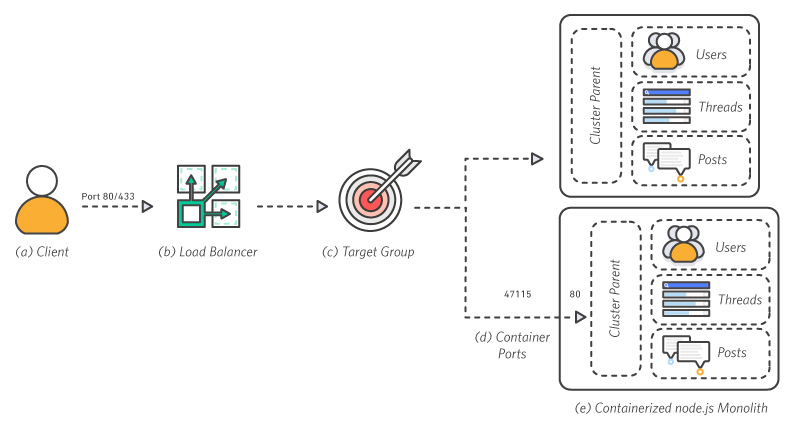
a. 用戶端
用戶端透過連接埠 80 向負載平衡器發出請求。
b. 負載平衡器
負載平衡器會針對全體所有可用的連接埠分發請求。
c. 目標群組
執行個體會登記於應用程式的目標群組。
d. 容器連接埠
每個容器會執行單一應用程式程序,其會將 node.js 叢集父項繫結至本身命名空間內的連接埠 80。
e. 容器化 node.js 巨型應用程式
Node.js 叢集父項負責將流量分發至整合型應用程式當中的工作者。此架構雖已容器化,但由於每個容器皆具有其餘容器的所有相同功能,因此仍具整合性質。
Amazon Elastic Container Service (Amazon ECS) 是可高度擴展、高效能的容器管理服務,可支援 Docker 容器,並讓您在 Amazon EC2 執行個體的受管叢集上輕鬆執行應用程式。 只需進行簡單的 API 呼叫,便可以啟動和停止啟用 Docker 的應用程式、查詢叢集的完整狀態,及使用許多熟悉的功能,包括安全群組、Elastic Load Balancing、EBS 磁碟區和 IAM 角色。
您可以使用 Amazon ECS 來根據資源需求及可用性需求,在叢集排程放置容器。還可以整合自己的排程器或第三方排程器,以符合商業或應用程式的特定要求。
使用 Amazon Elastic Container Service 無須另外付費。您要支付為存放和執行應用程式所建立的 AWS 資源 (例如,EC2 執行個體或 EBS 磁碟區) 費用。


















